Osvětlení fotografií ve Photoshopu
Často během fotografické relace může fotograf získat oba přeexponované a příliš tmavé obrázky.
Z této lekce se dozvíte o metodách osvětlení nebo místního stmívání fotografie.
Může vzniknout logická otázka: proč je to nutné, pokud program obsahuje takové nástroje jako Dodge a Burn ?

Celý závazek je, že nástroje v programu nemohou fungovat velmi dobře, takže v díle, kde je vyžadována velmi vysoká kvalita, je jejich využití omezené, vidí to v strašné kvalitě retušovaných fotografií.
Doporučuje se použít jiné metody ovládání kosmetiky, s jednou z dostupných metod se seznámíme.
1. Otevřete fotografii. Několik novomanželů na svatební fotografii by mělo vypadat nejlépe a přitáhnout pozornost k sobě.

Fotku vystavíme pečlivě. Na tvářích mladého páru jsou ostrými stíny a velmi lehkým okolím. Tento efekt se dosáhne při fotografování za jasného světla, zkušenější fotografové používají blesk, což umožňuje změkčení čáry. V určité kombinaci okolností sami uděláme tuto manipulaci.
Za prvé, prvním úkolem je přidat další vrstvu obrázku. Upnutím tlačítka ALT klikněte na ikonu a vytvoříte další vrstvu, která se nachází v dolní části palety vrstev.
V okně, které se otevře, musíte zadat název vrstvy. Nezapomeňte vybrat možnost Překrývání .
Můžete použít volbu Měkké světlo , je to nutné při retušování portrétů, u kterých je zblízka.
Označte značku "Vyplnit" neutrální barvou možnosti Překrývání .
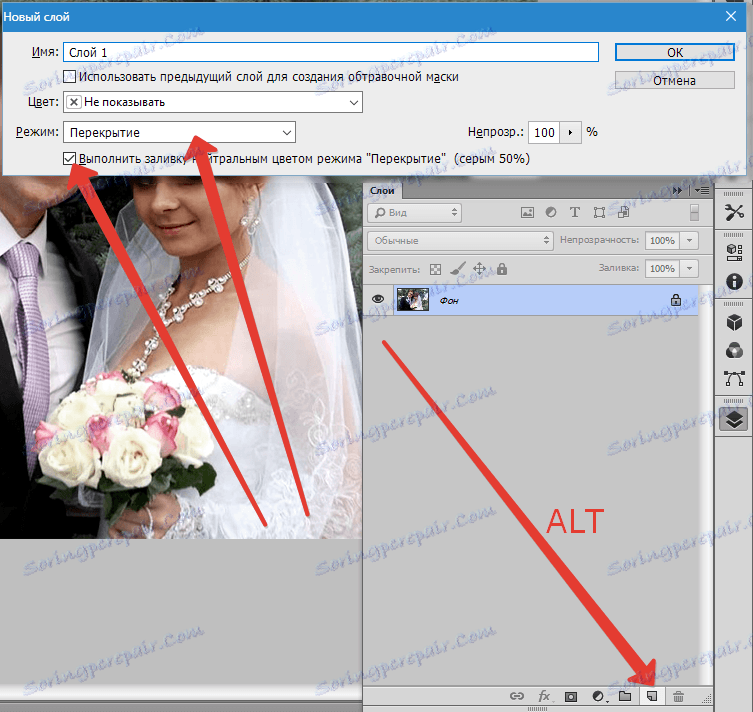
Ukazuje se, že je 50% šedá.
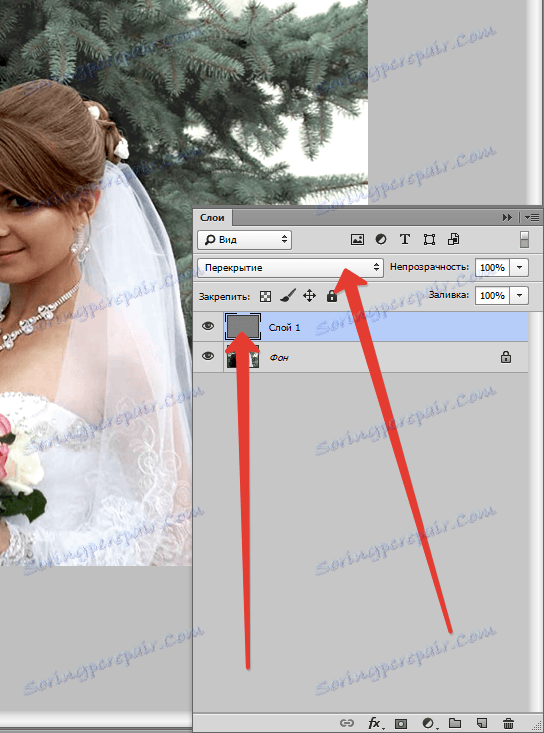
Vše je připraveno pro další kroky.
2. Obnovte všechny barvy stisknutím tlačítka D. Zvolte kartáč. Opacita není nastavena na více než 10% .


Vyberte bílou barvu a zapněte režim osvětlení.
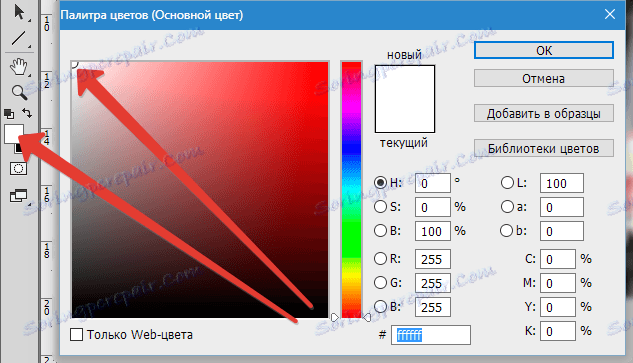
Při práci na stmívání nebo osvětlení byste měli postupovat postupně. Zmírňujeme stávající stíny novomanželů.

V případě, že to přehnáte, musíte vybrat 50% šedou barvu , můžete kliknout na barvu popředí, která je na panelu nástrojů. V okně zadejte 128 pro modrou, červenou a zelenou.
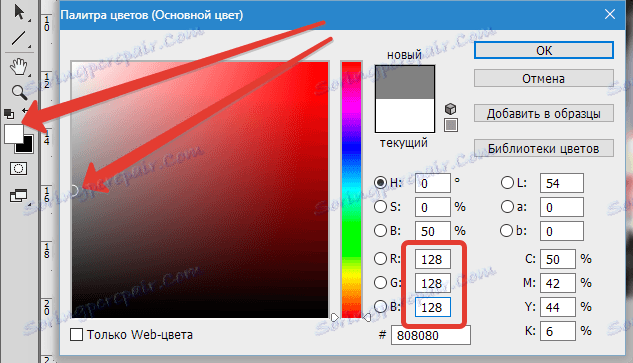
3. Zatmavněte pozadí. Barvu nastavíme černě a pracujeme v režimu stmívání. Opacitu nastavíme na nízkou hodnotu. V této verzi se doporučuje vybrat velký štětec.
Vrstva, na které dochází k manipulaci, je přibližně následující:
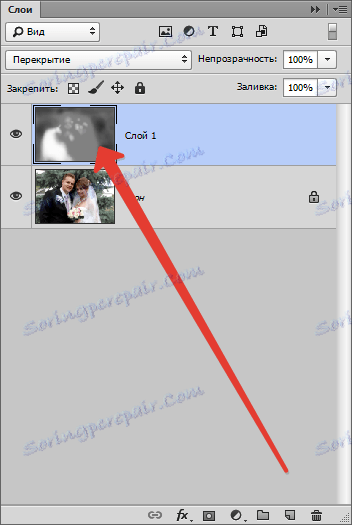
4. Toto je výsledek.
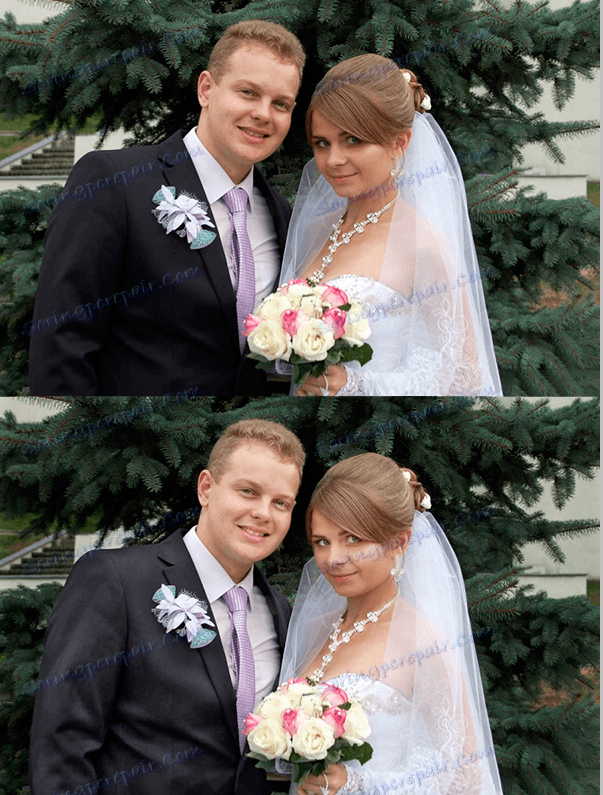
Výhodou této metody je řízení a řízení procesu. Pokud efekt příliš nechcete zmírnit, je možné použít nepatrné rozostření nebo změnit opacitu.
Je zde možnost úplného odstranění změn v požadovaných částech, vyplnění míst, která potřebují 50% šedou barvu.
